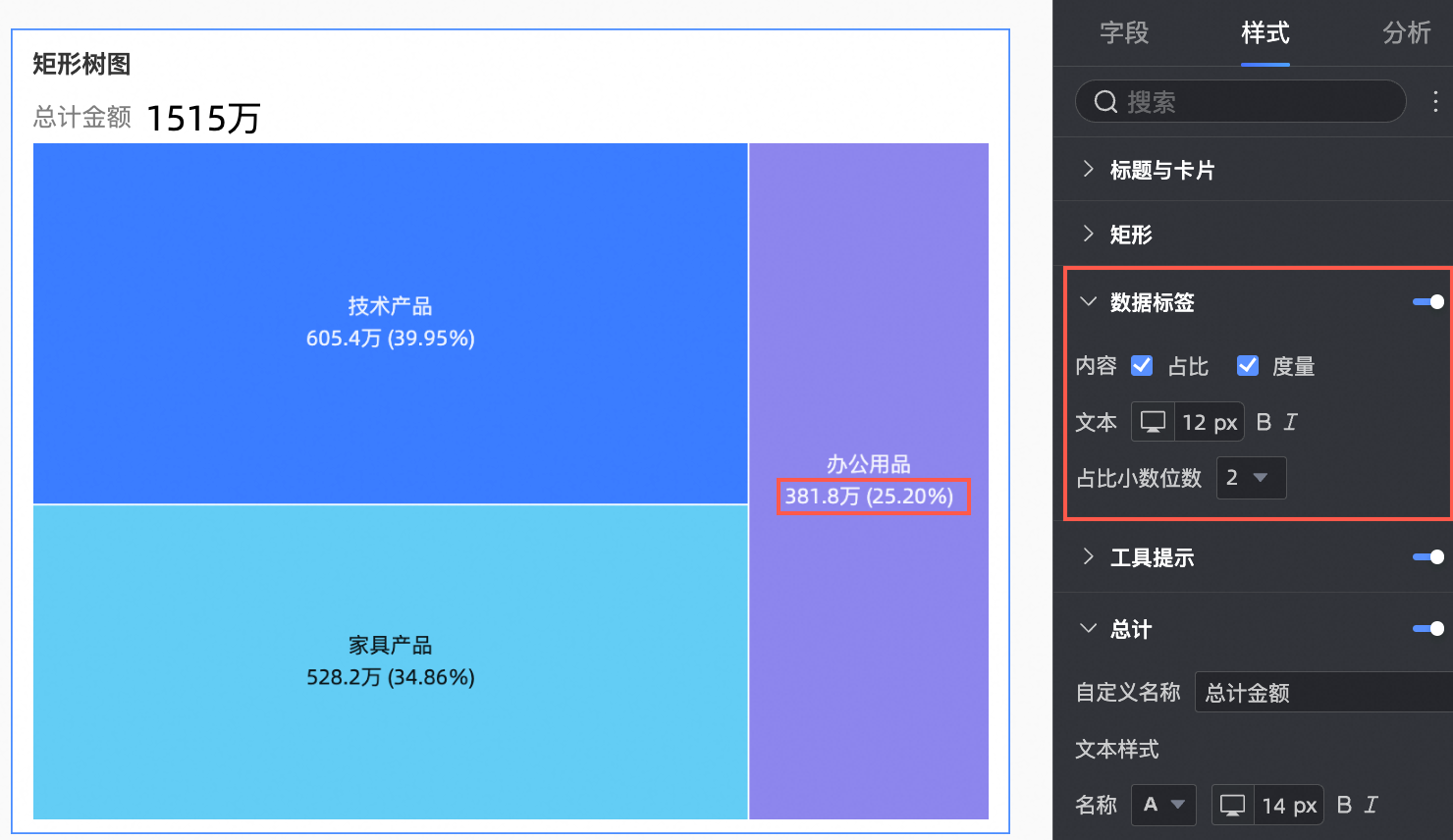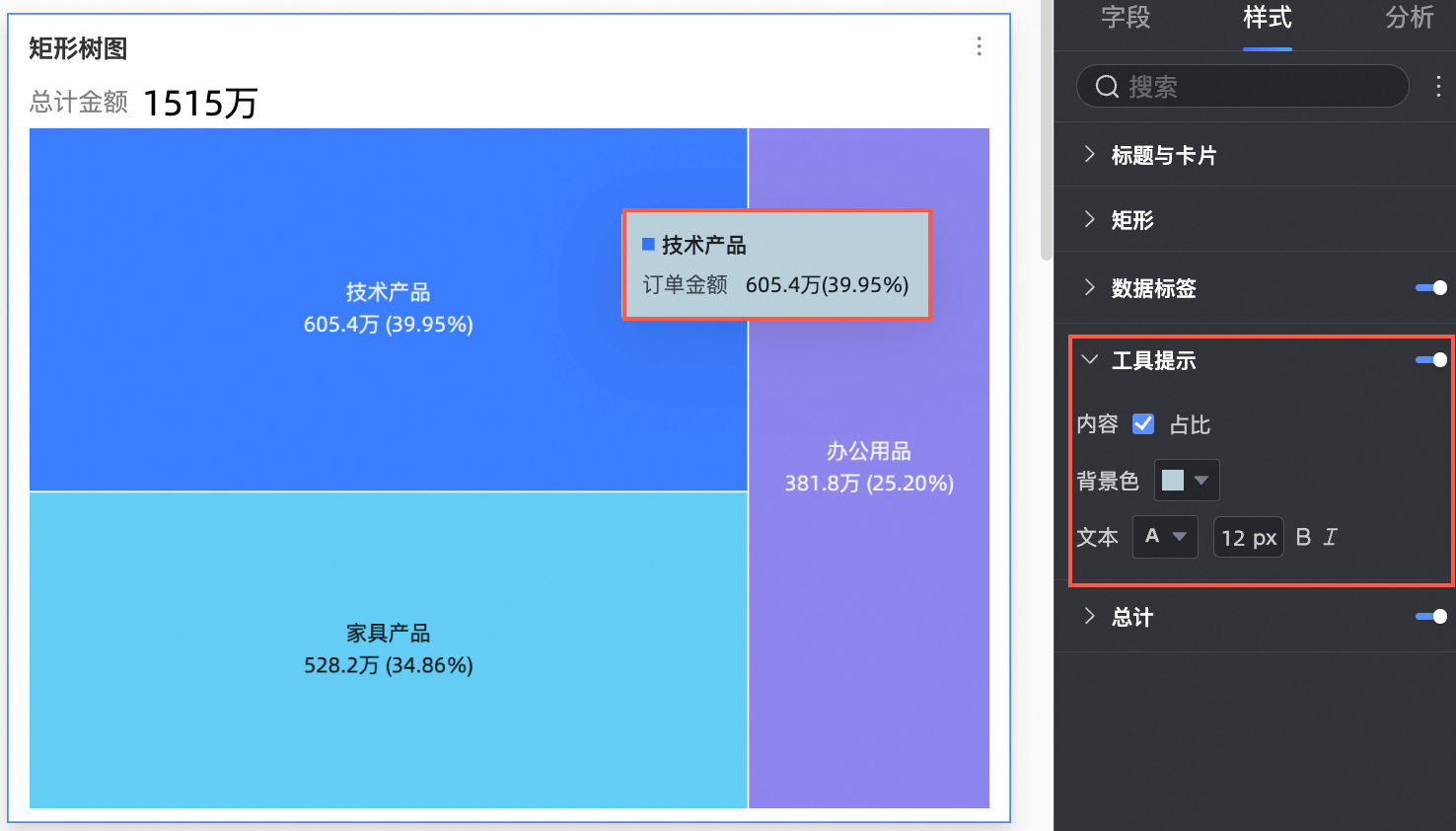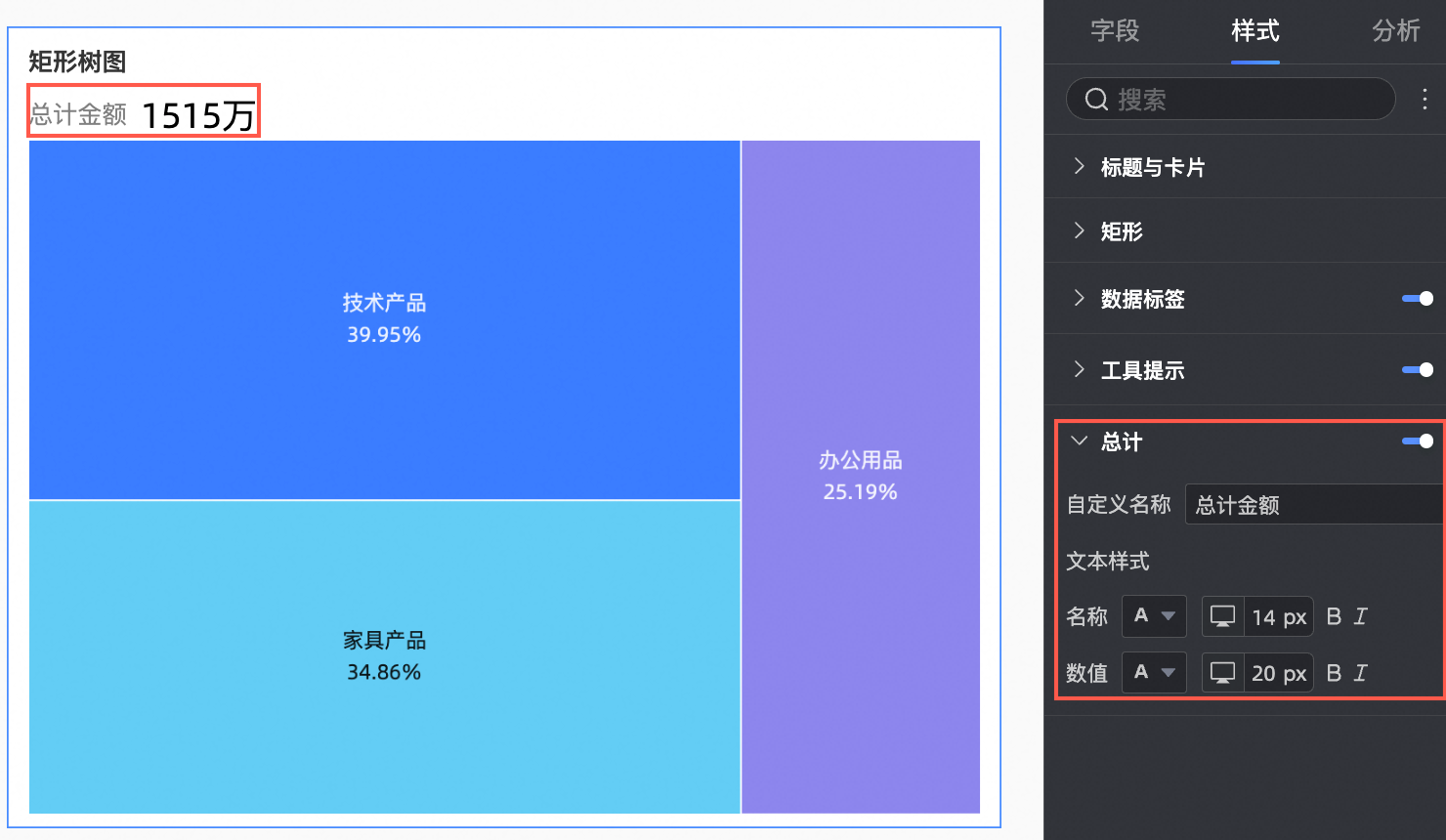矩形树图用于描述考察对象之间数据指标的相对占比关系。本文为您介绍如何为矩形树图添加数据并配置样式。
前提条件
已创建仪表板,请参见新建仪表板。
图表概述
使用场景
维度值基于指标的占比结果进行分布显示,用突出、放大等效果进行数据结果表达,多用于维度值的分布。
优势简介
可视化效果:矩形样式,并自定义标签显示等。
备注能力:可配置指标等备注、尾注信息,可配置跳转链接至外部系统进行操作交互。
效果图示例
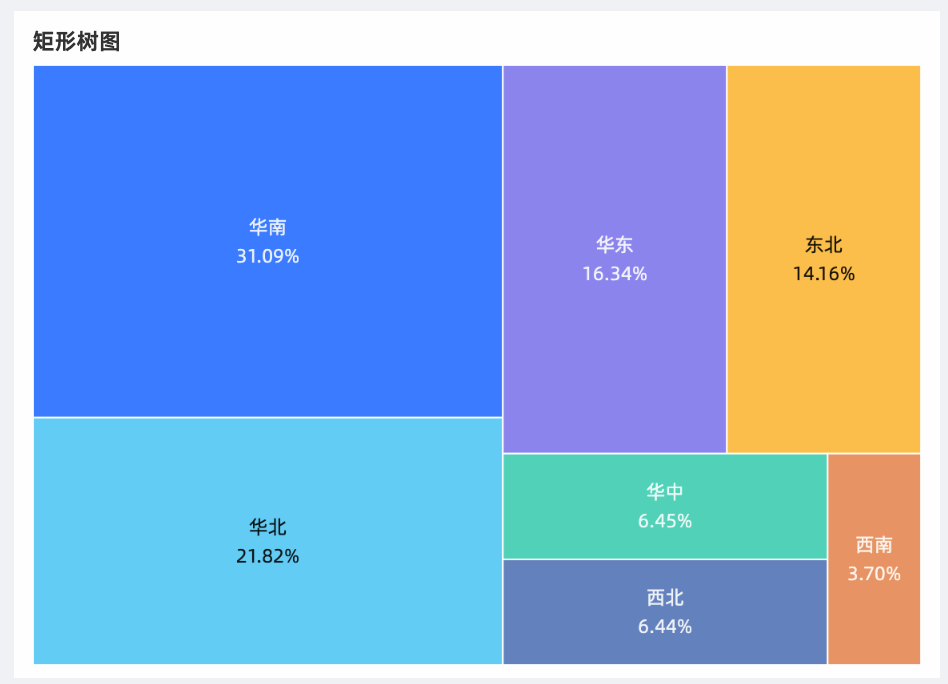
使用限制
矩形树图由色块标签/维度和色块大小/度量组成:
色块标签由数据的维度决定,最多选择1个维度。例如产品包箱。
色块大小由数据的度量决定,最多选择1个度量。例如运输成本。
图表字段配置
仪表板编辑页面的字段页签,选择需要的维度字段和度量字段:
在维度列表中,找到产品类型,双击或拖拽至色块标签/维度区域。
在度量列表中,找到订单金额,双击或拖拽至色块大小/度量区域。
单击更新,系统自动更新图表。
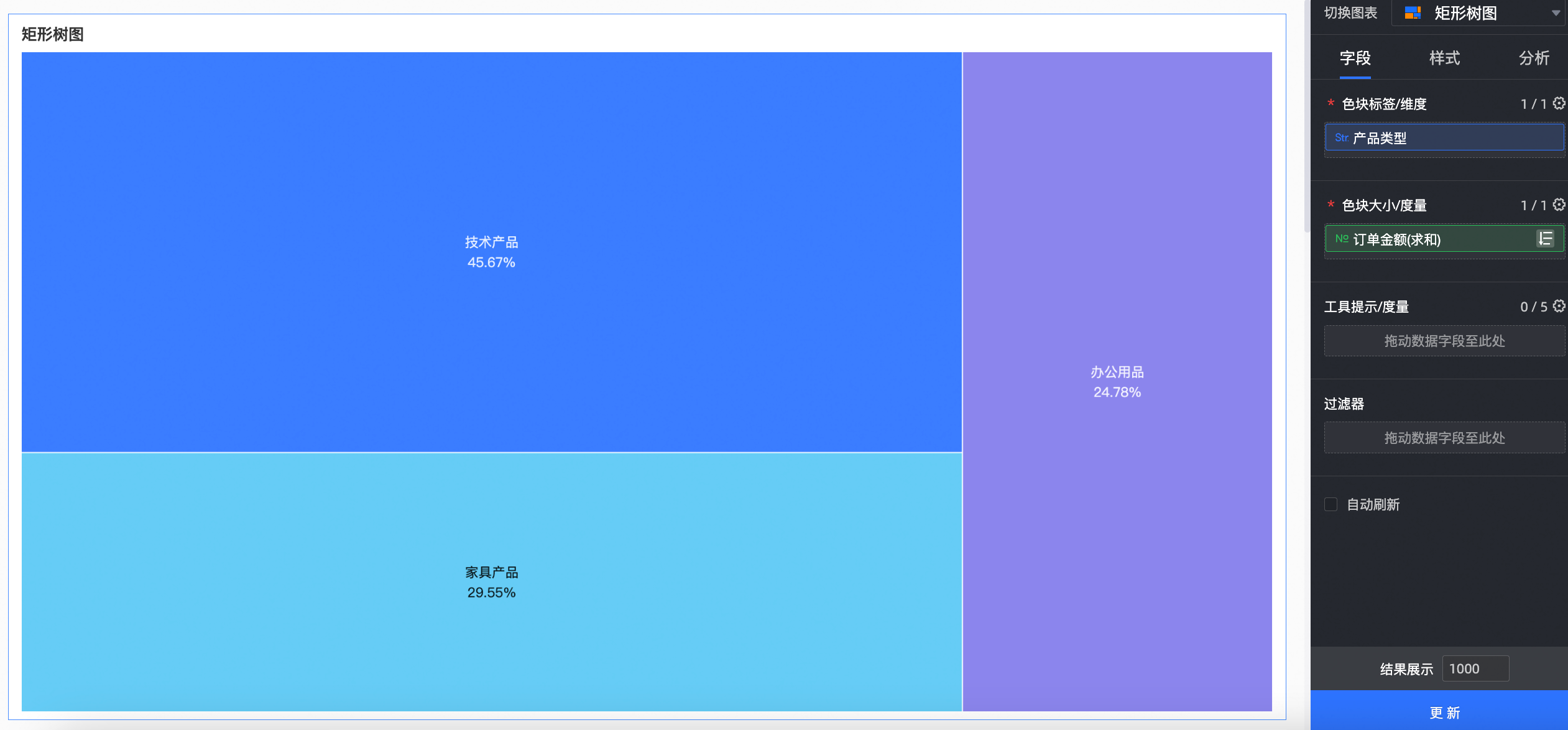
图表样式配置
下面为您介绍指标看板的样式配置,图表通用的标题与卡片配置请参见配置图表标题区。
您可以在样式页签中的样式配置区,配置矩形树图的样式。
配置项名称 | 配置项示例 |
矩形 | 支持进行配色设置及合并数据为其他。
|
图例 | 在图例中,点击 说明 PC端和移动端的图例设置相互独立,您可以通过仪表板编辑页面顶部的PC端/移动端切换按钮( |
数据标签 | 设置是否显示数据标签以及展示方式。
说明 内容支持显示占比、度量,且仅当显示标签选择百分比时,才需配置占比小数位数,占比小数位数支持0、1、2三种。 |
工具提示 | 支持设置工具提示的内容、背景色和文本样式。
说明 PC端和移动端的工具提示开关相互独立,您可以通过仪表板编辑页面顶部的PC端/移动端切换按钮( |
总计 | 支持设置总计的名称及文本样式。
|
图表高级配置
名称 | 说明 |
联动 | 当需要分析的数据存在于不同的图表,您可以通过图表联动,把多个图表关联起来,形成联动进行数据分析。具体设置请参见联动。 |
跳转 | 当需要分析的数据存在于多个仪表板时,您可以通过仪表板跳转,把多个仪表板关联起来,进行数据分析。跳转包含产品内跳转、页面内组件和外部链接三种方式,具体设置方法请参见跳转。 |
标注 | 当图表中的数据存在异常或需要重点关注时,支持使用颜色高亮、图标、注释或数据点的方式行标注,帮助您识别异常并采取相应的行动。具体设置请参见标注。 |
删除图表
如果您想要删除图表,请按照下图指引进行操作。
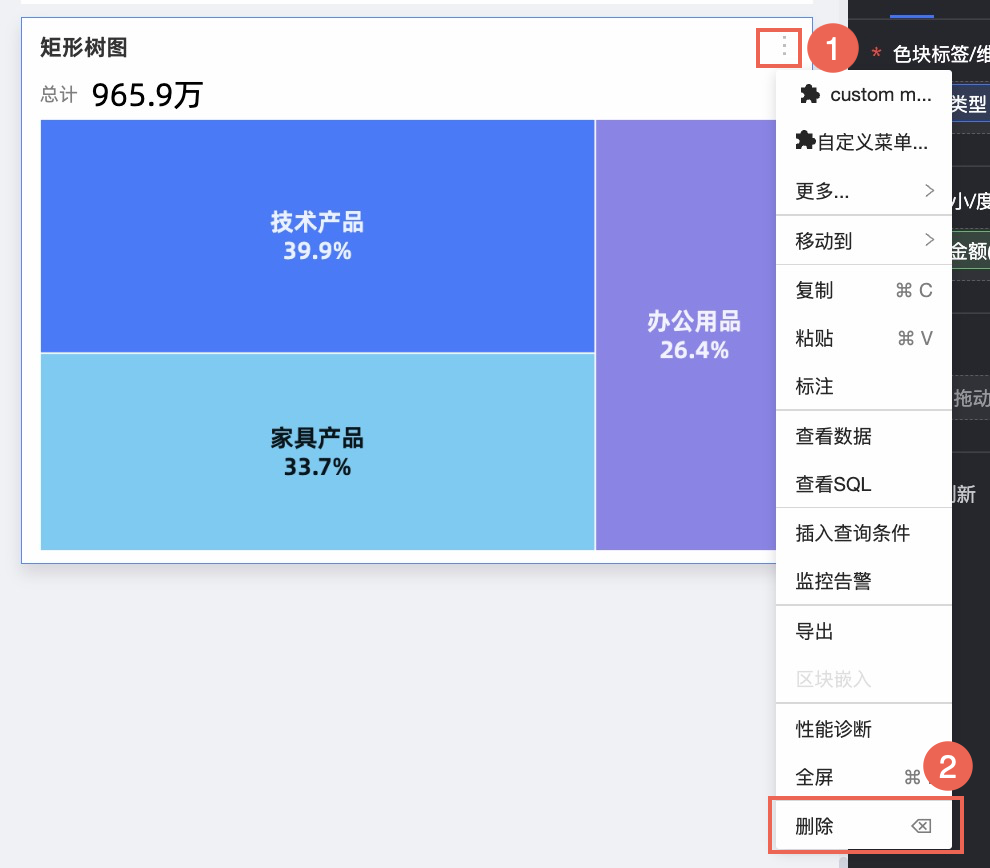
后续步骤

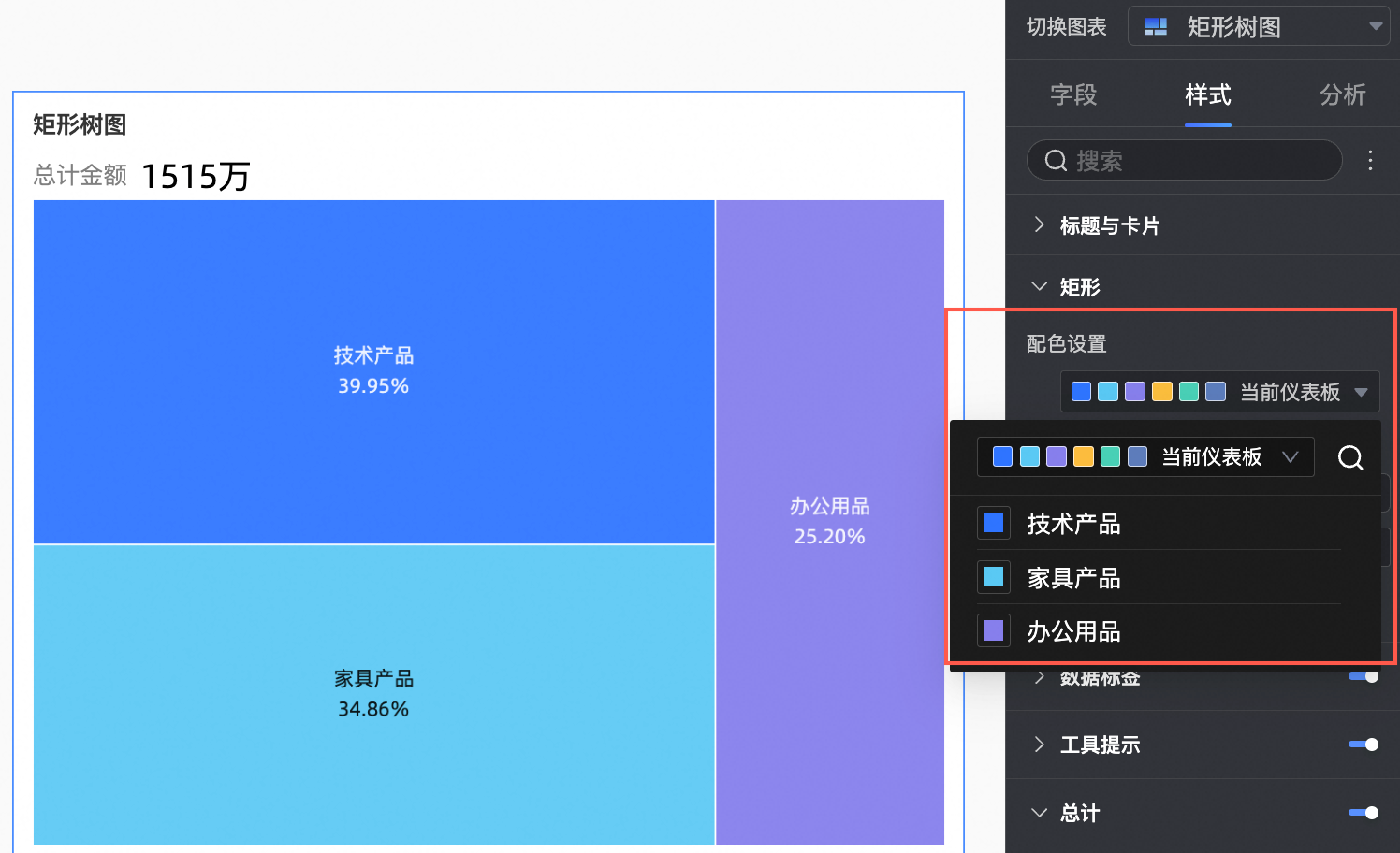
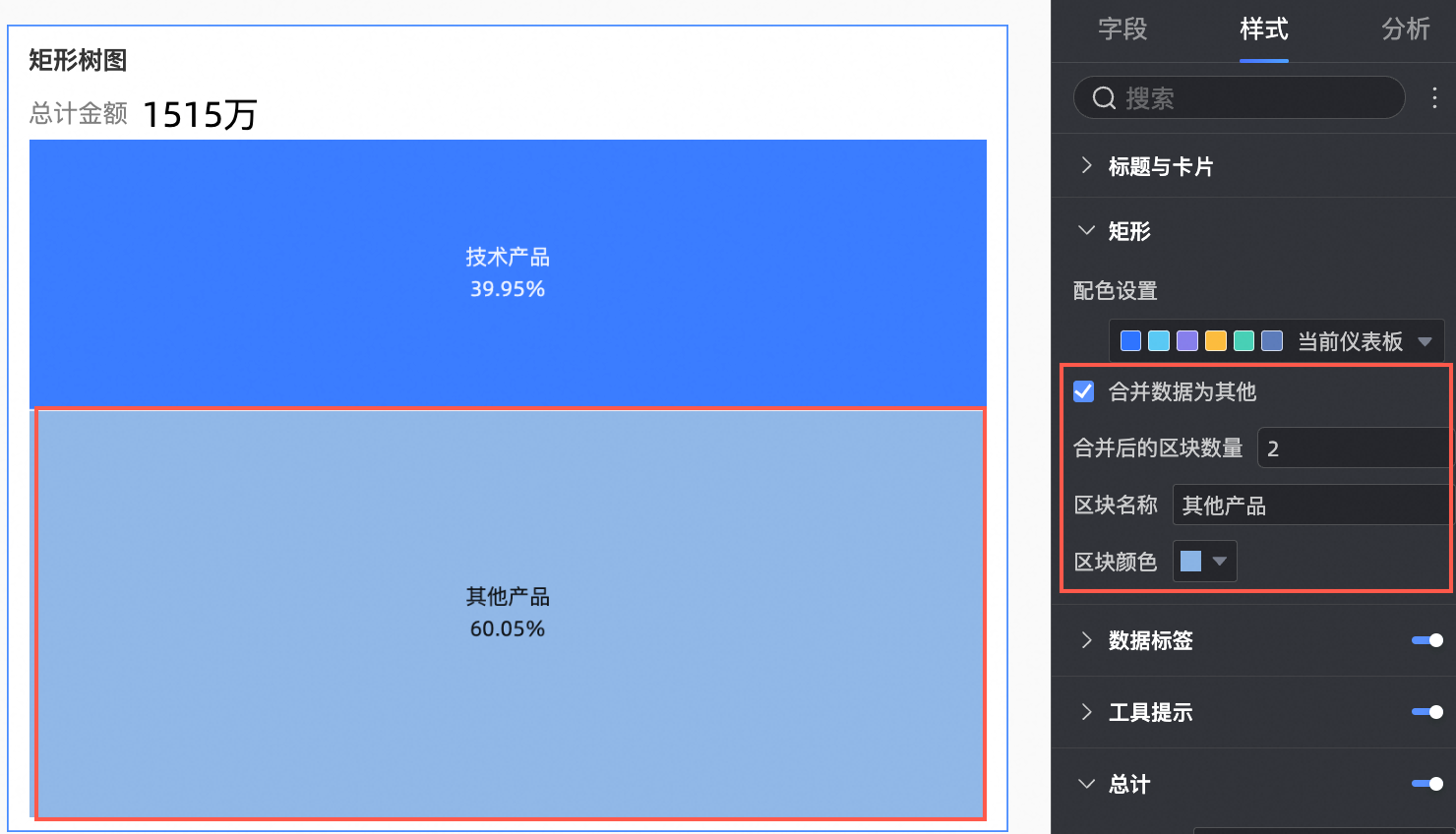
 图标即可开启图表图例,并设置图例样式。
图标即可开启图表图例,并设置图例样式。
 )进入移动端编辑视图,为移动端单独设置适配的图例。
)进入移动端编辑视图,为移动端单独设置适配的图例。